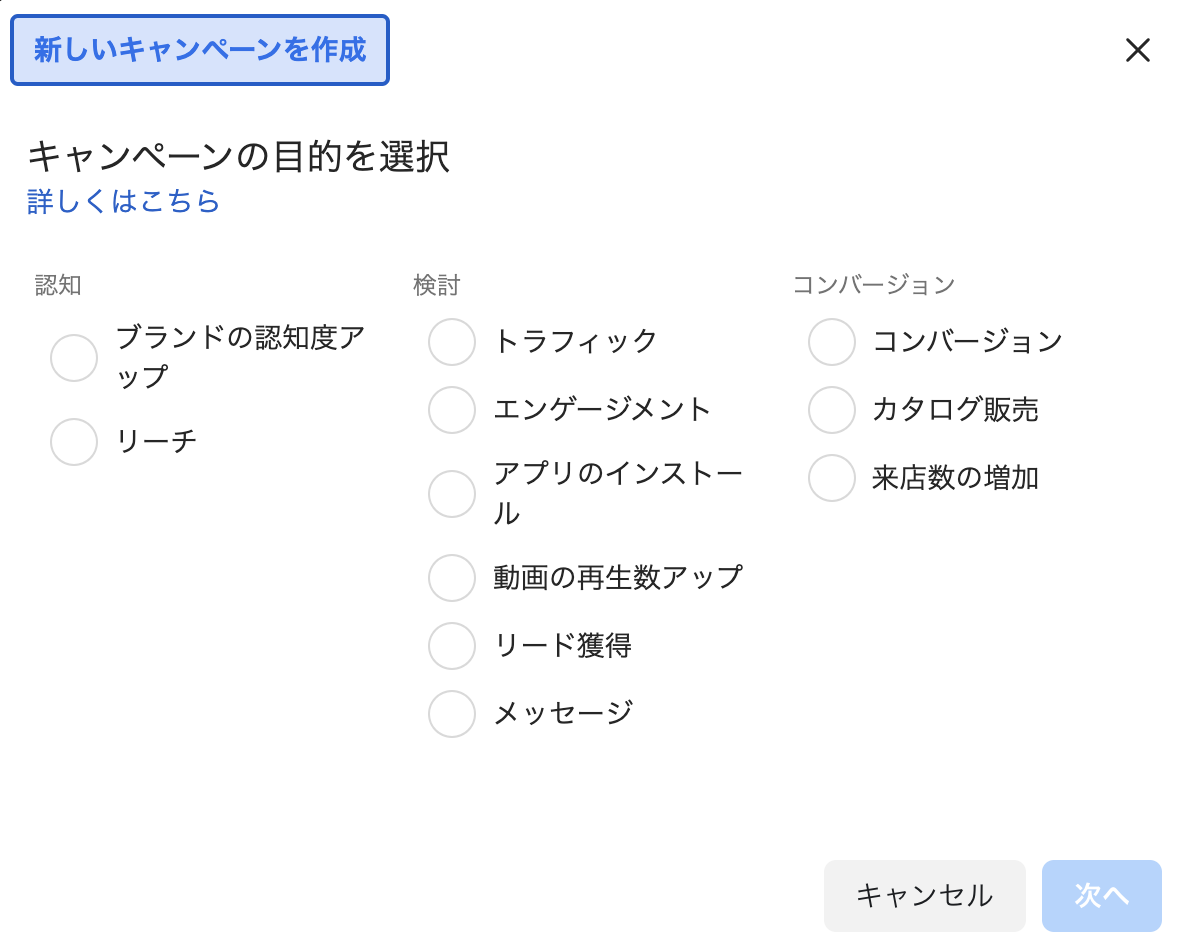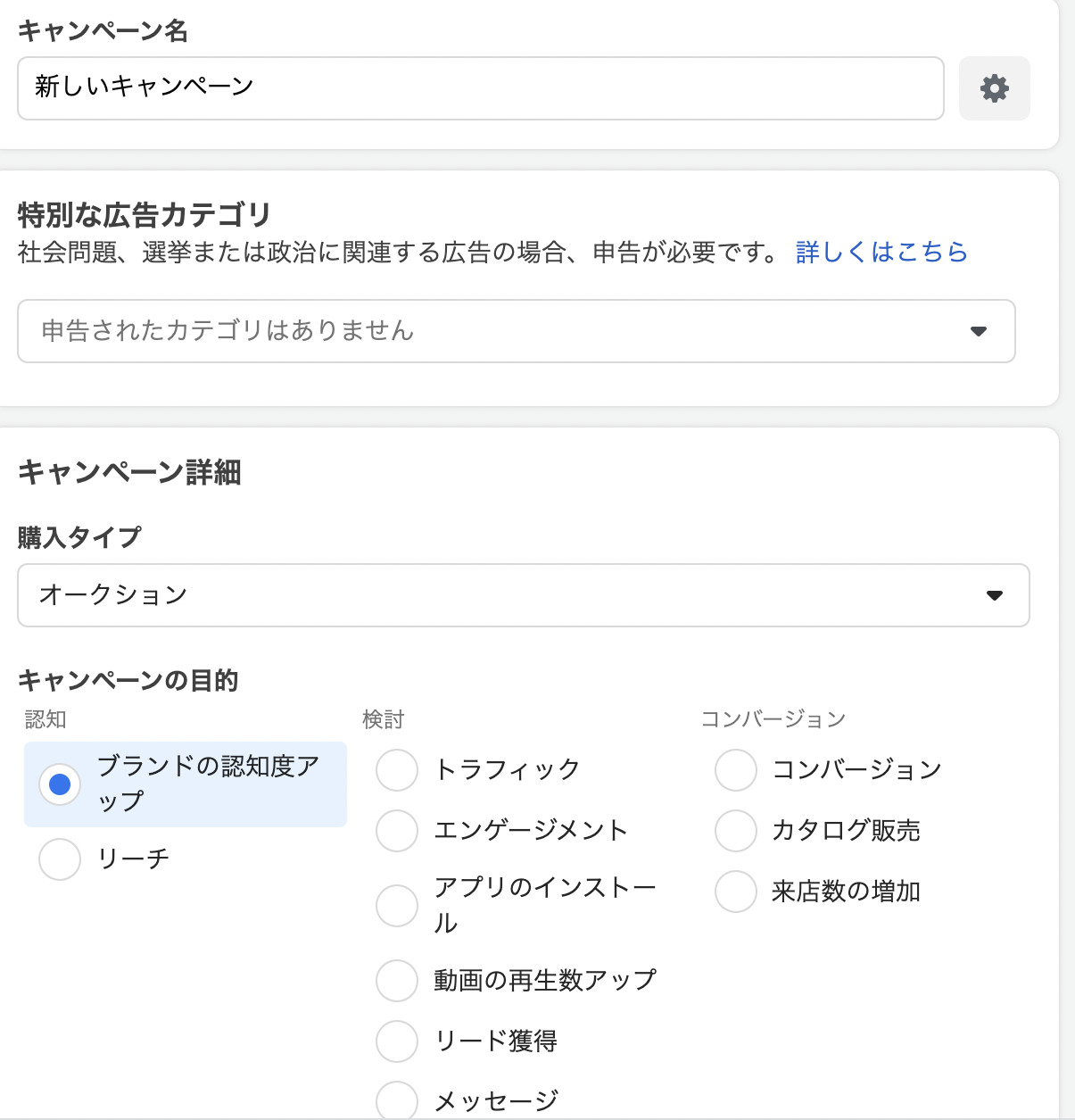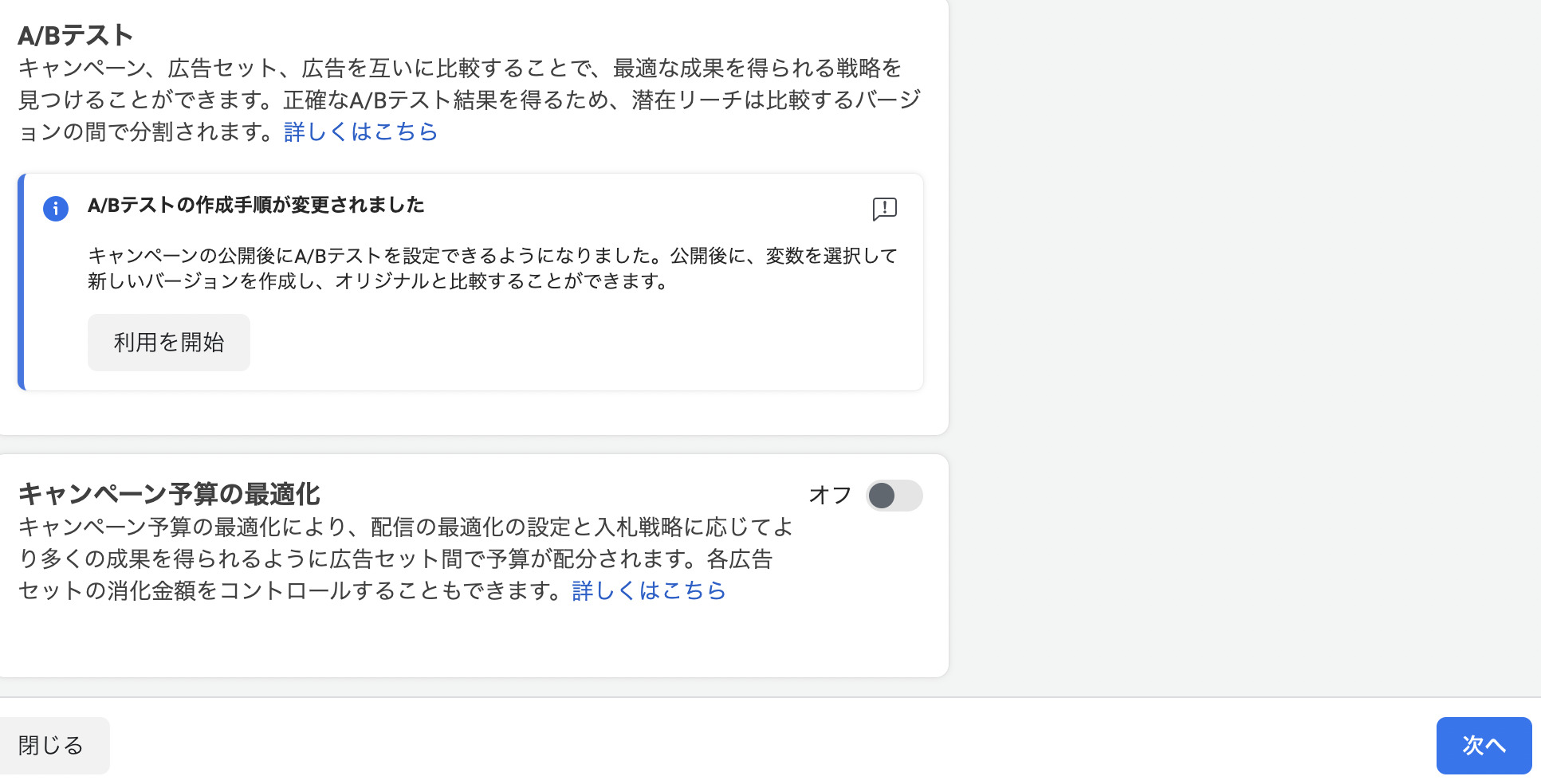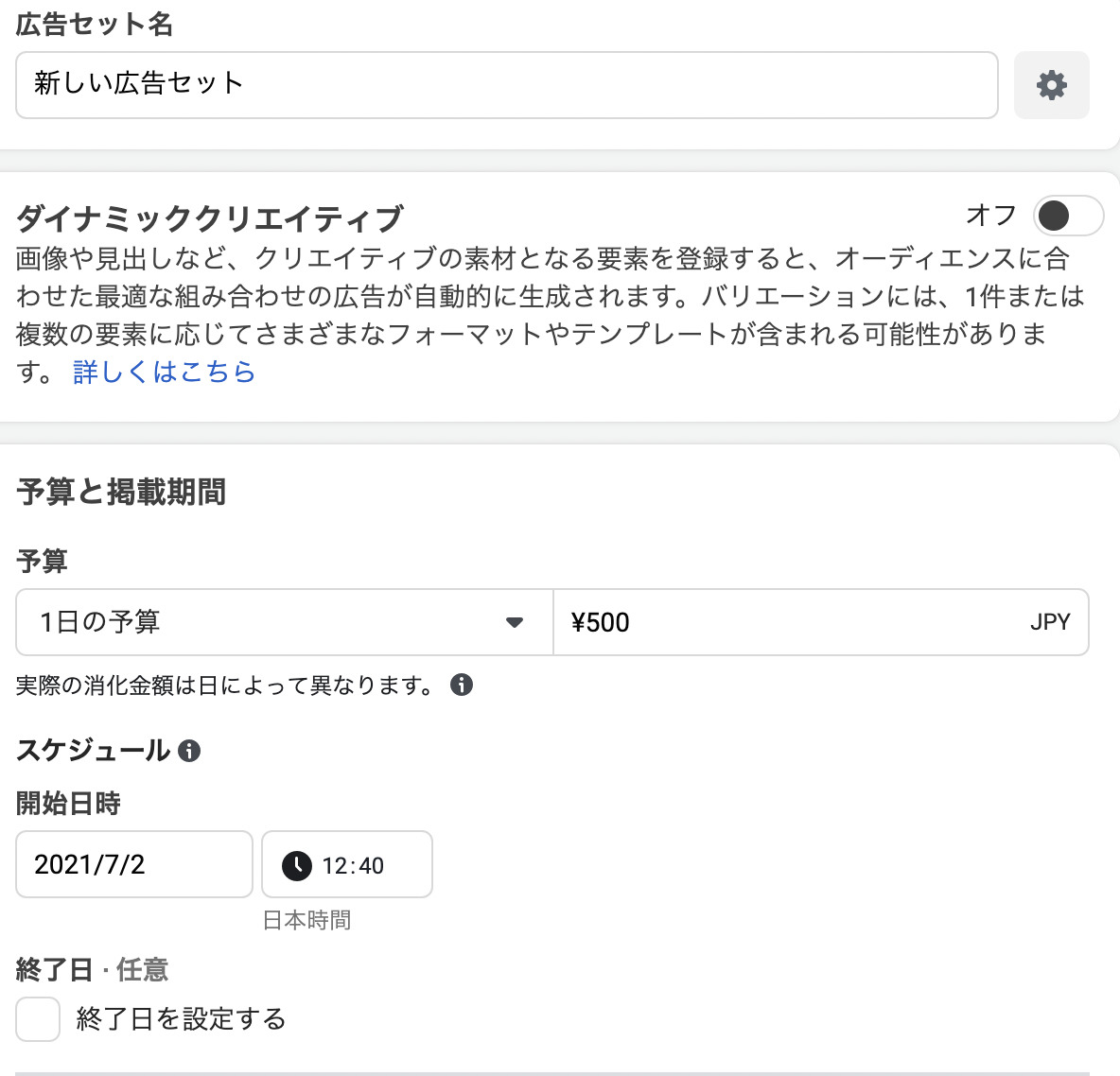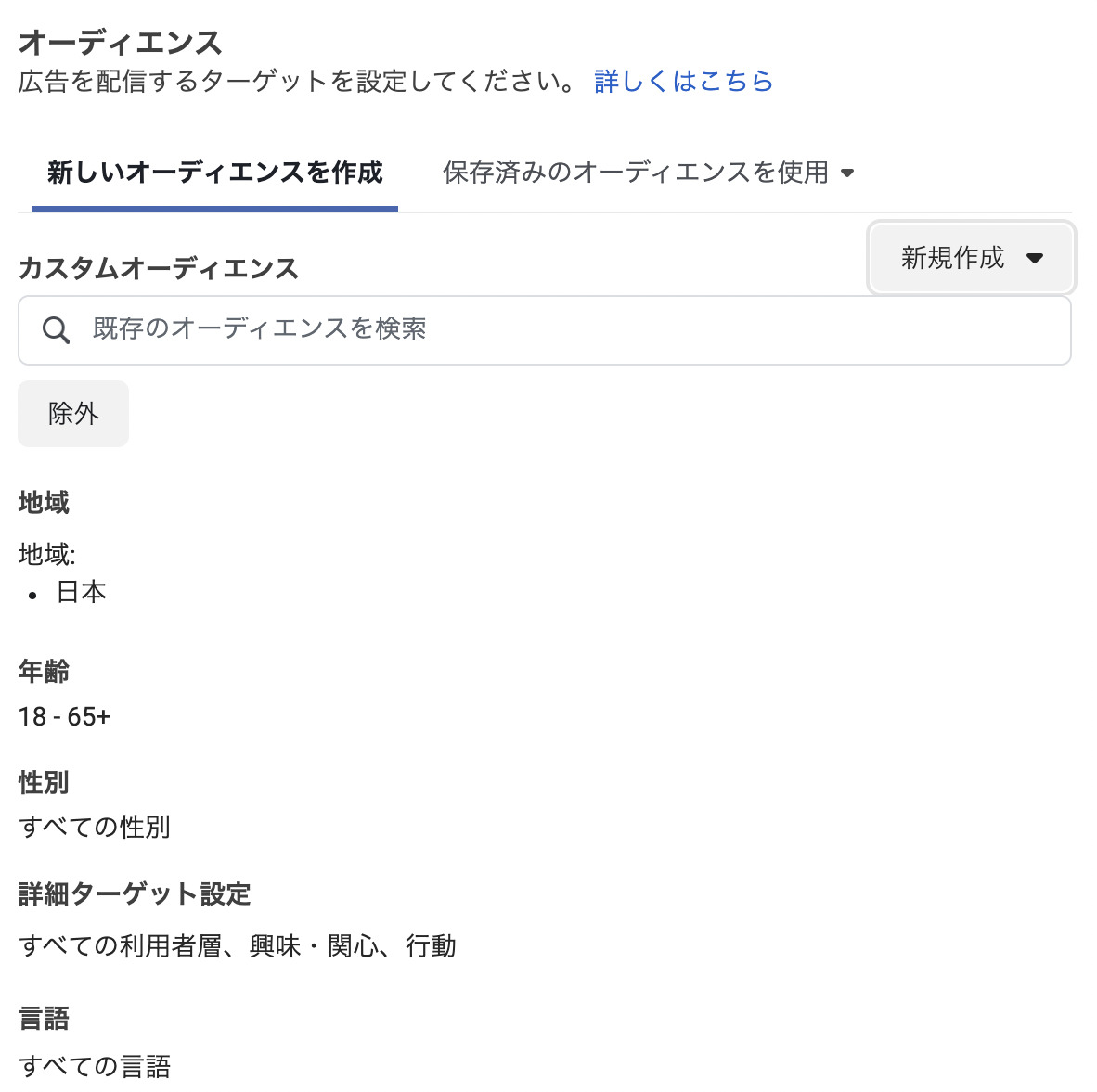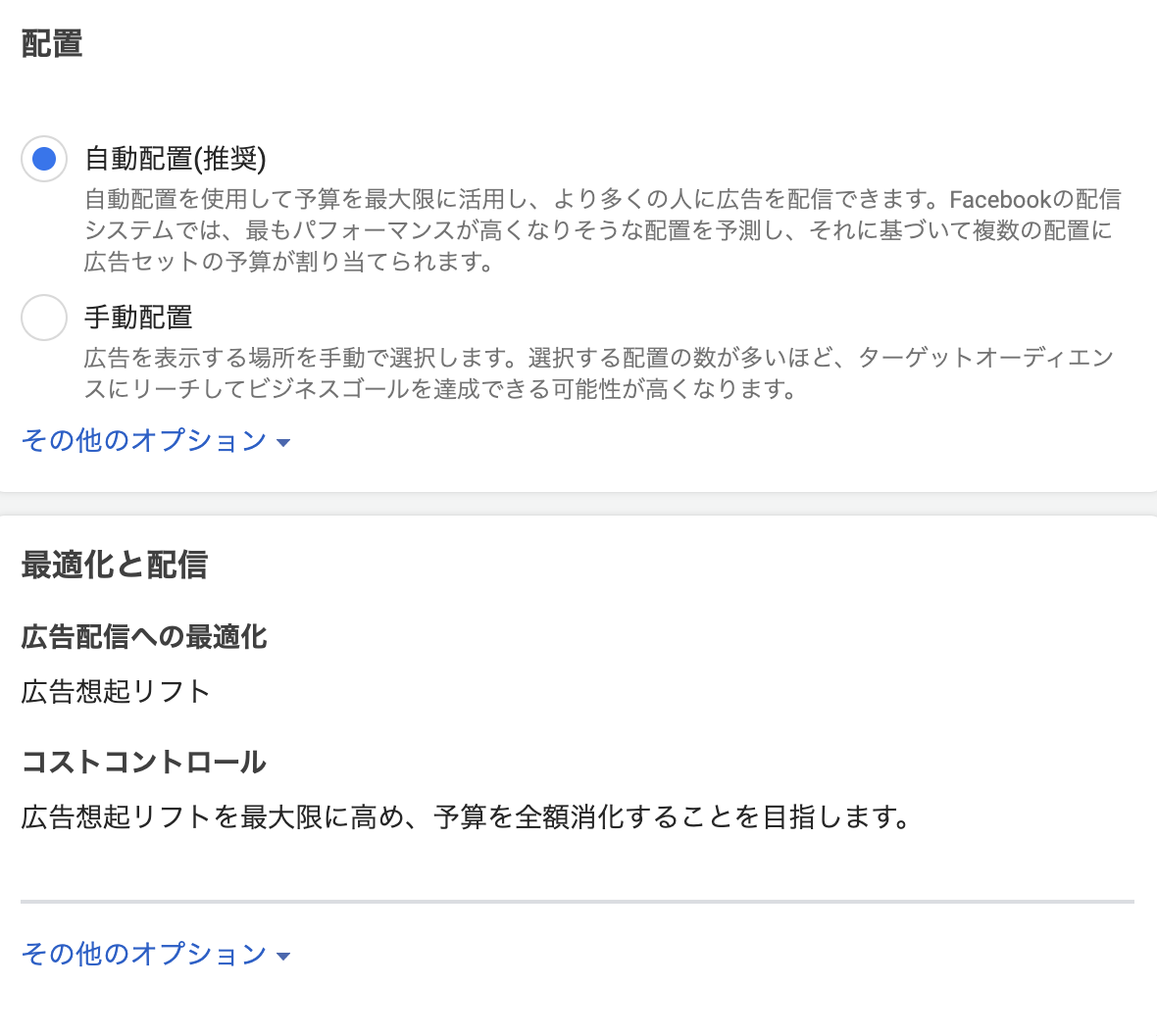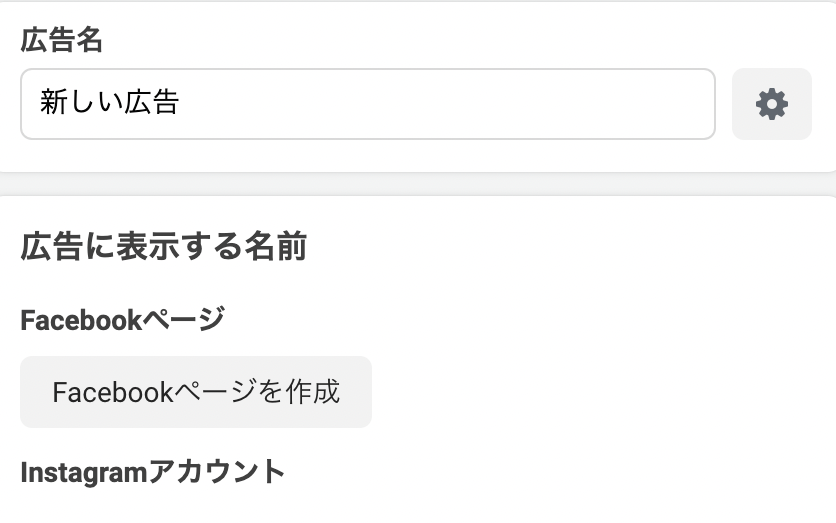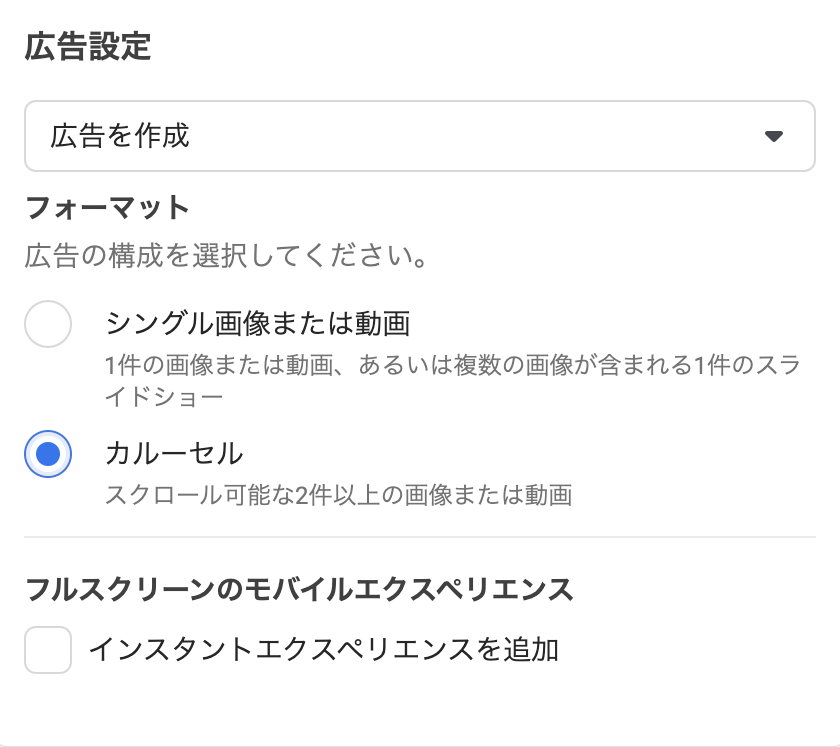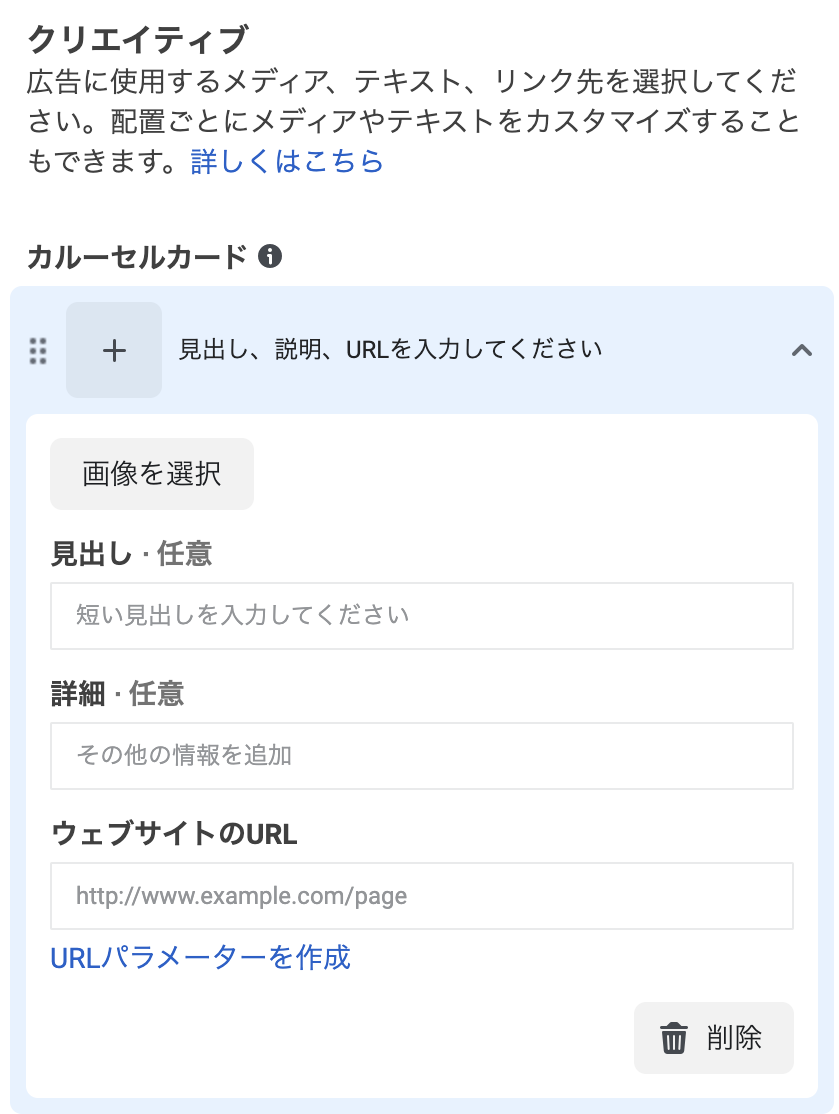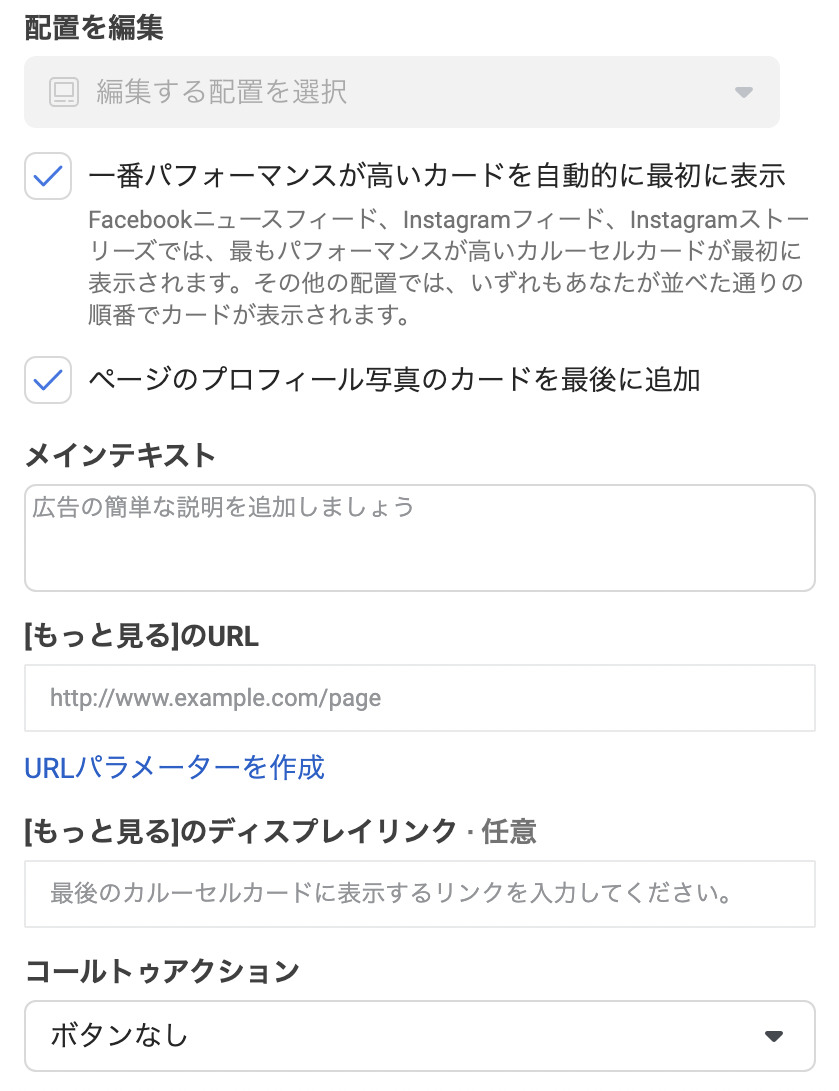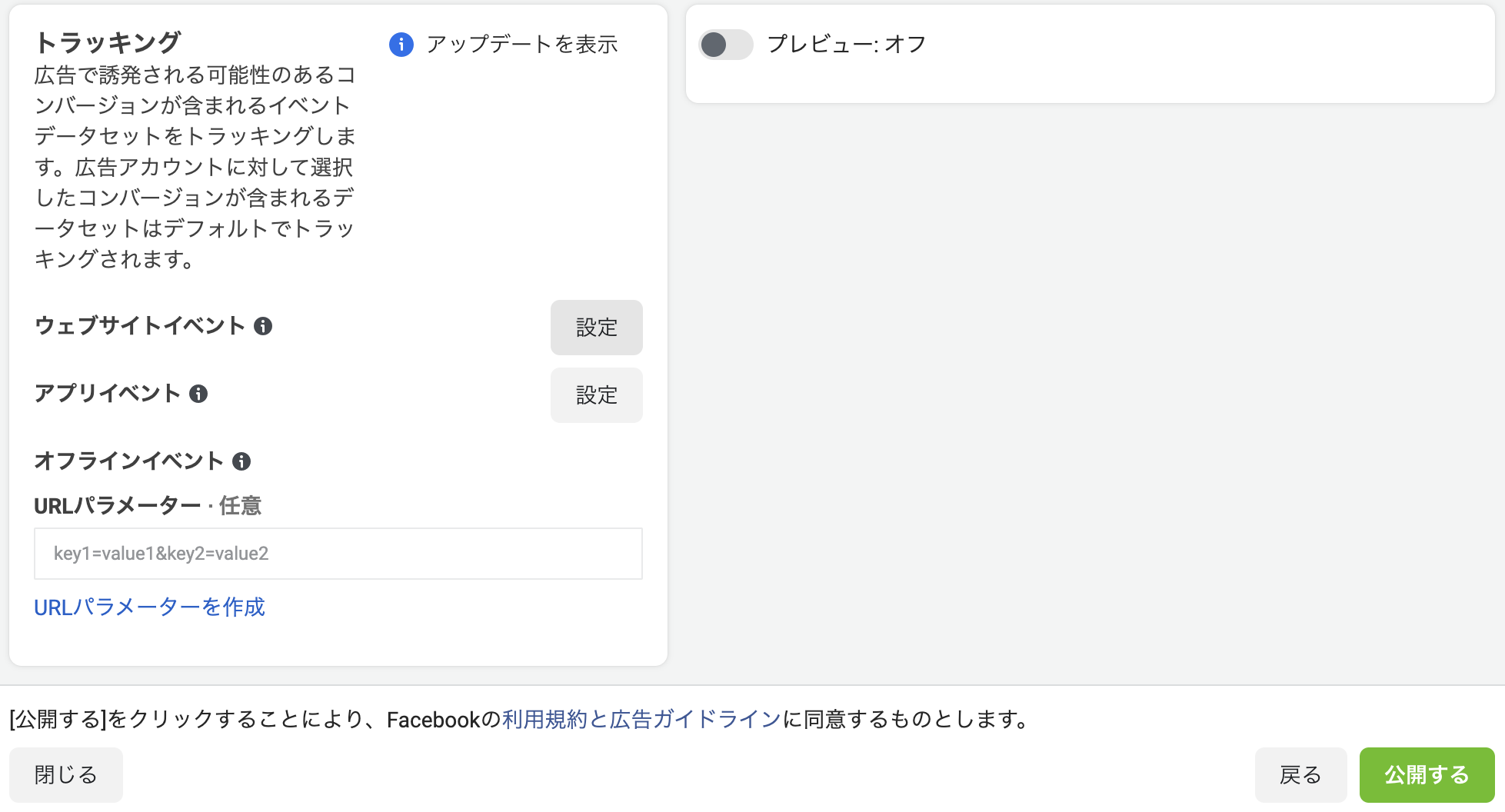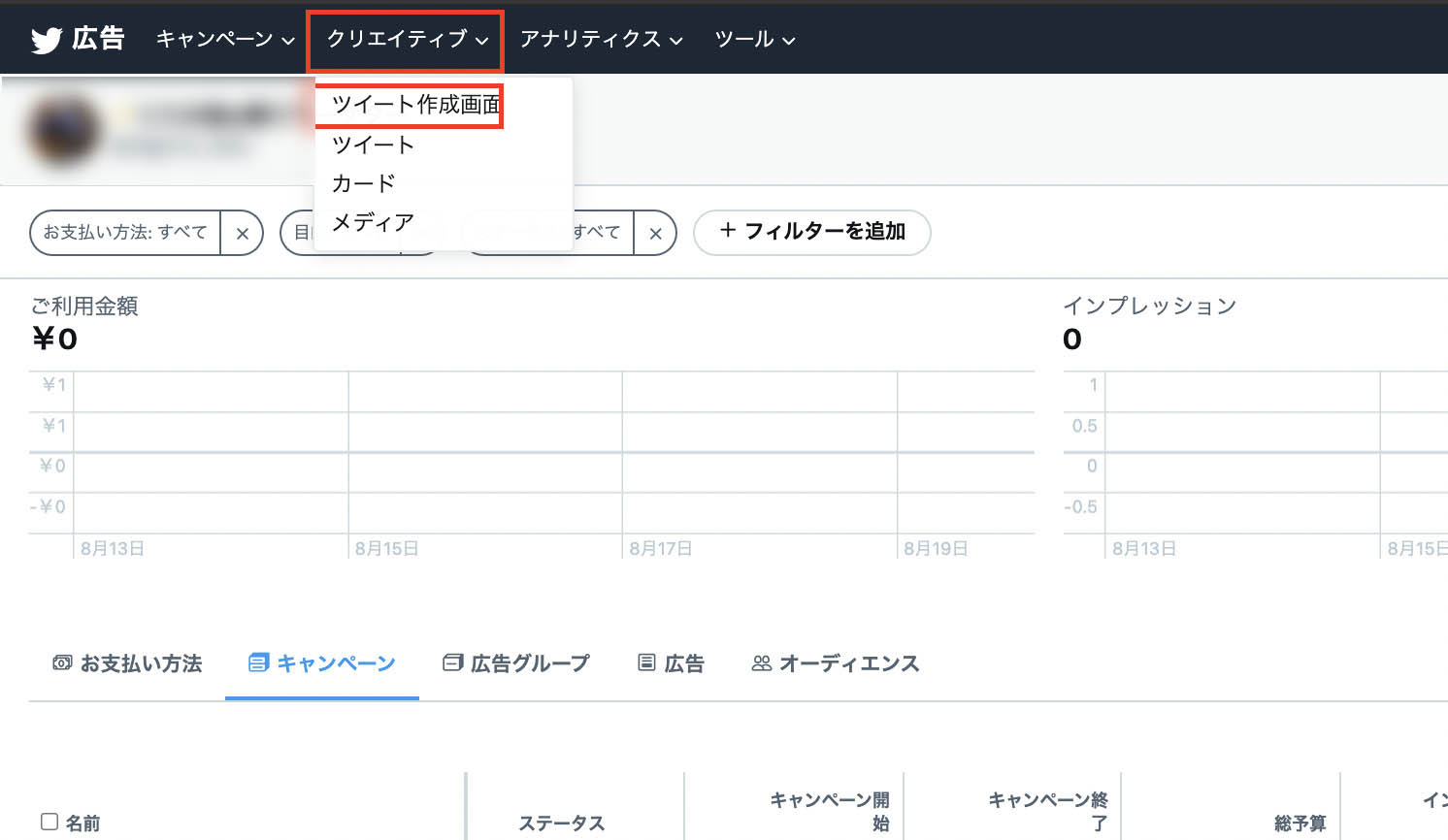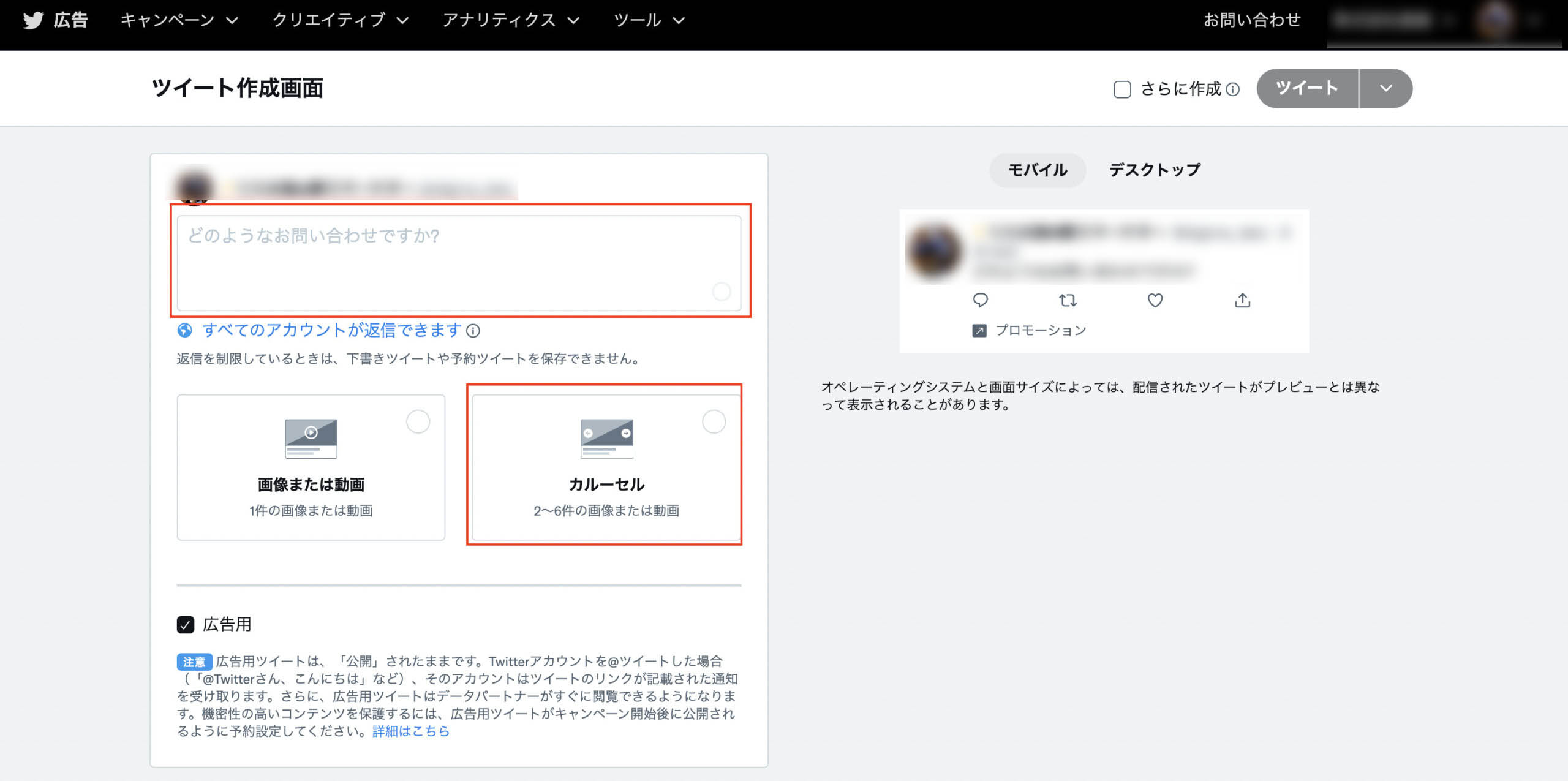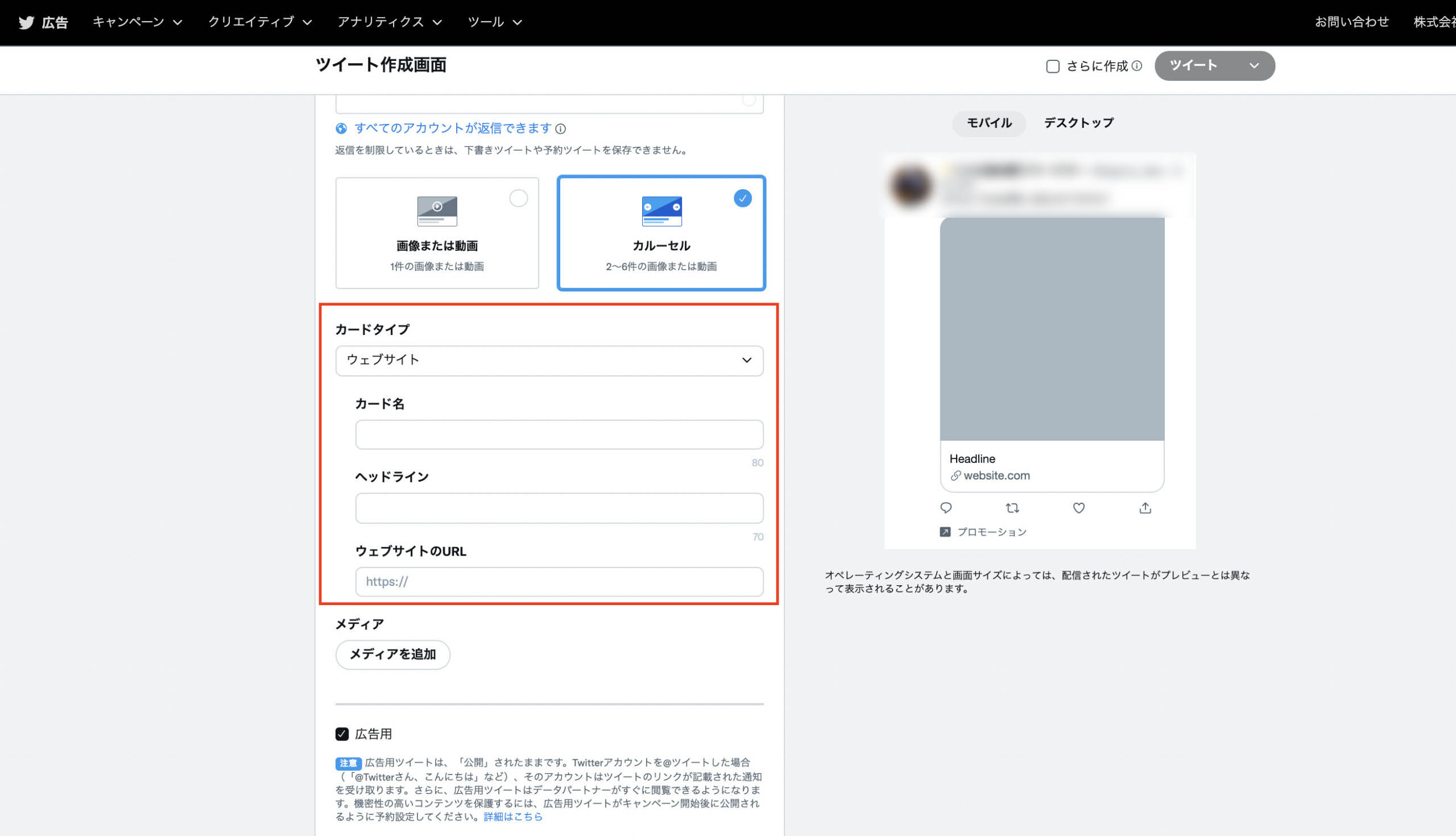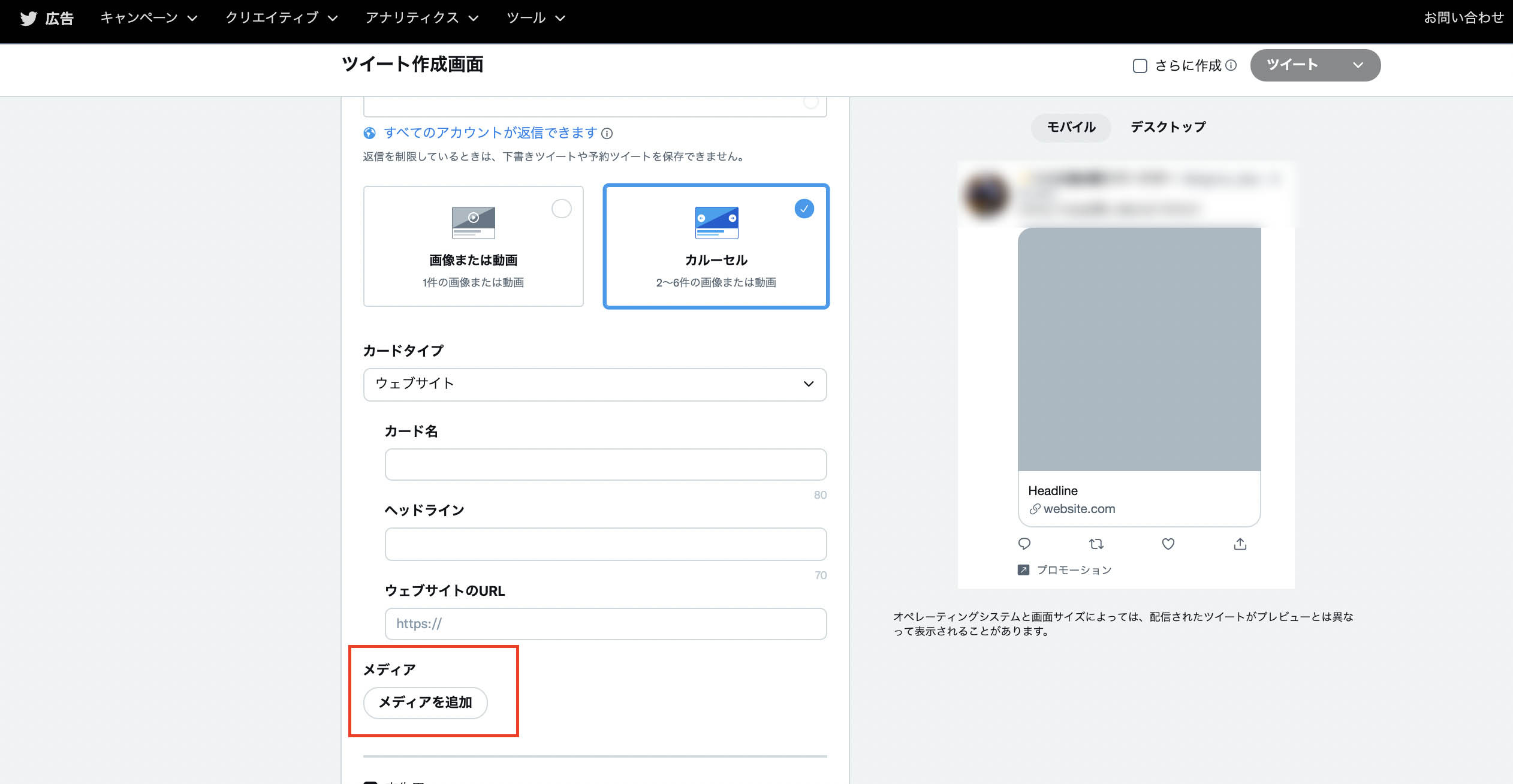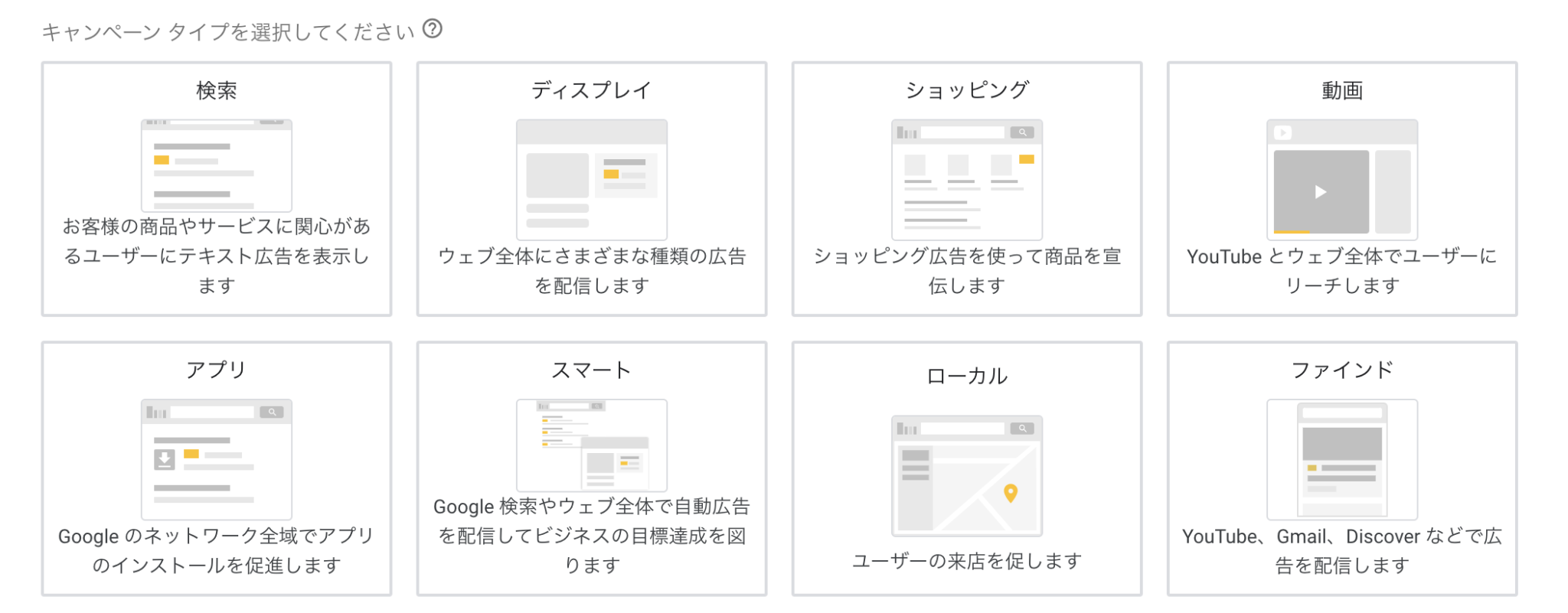宣伝失礼しました。本編に移ります。
広告を運用するにあたって「カルーセル広告」という言葉を耳にしたことがあるのではないでしょうか。
FacebookをはじめとするinstagramやX(旧Twitter)、LINEと様々な媒体でカルーセル広告を配信することが出来ます。今回は、各媒体の配信面や設定方法について一気に紹介していきます。
また、Google広告に関してさらに知見を深めたい!という方は、以下の記事に総括的にまとめてありますので、ぜひ読んでみてください。

また、ディスプレイ広告に関してさらに知見を深めたい!という方は、以下の記事に総括的にまとめてありますので、ぜひ読んでみてください。

LINE広告に関してさらに知見を深めたい方は、以下の記事に総括的にまとめてありますので、ぜひ読んでみてください。

X(旧Twitter)広告に関してさらに知見を深めたい方は、以下の記事をぜひ読んでみてください。

またYahoo! 広告の基礎知識を得たい方は、以下の記事「【入門】Yahoo!広告とは?始め方や出稿種類、費用や特徴など全て解説」にて詳しく解説しています。

Facebook広告に関してさらに知見を深めたい方は、以下の記事をぜひ読んでみてください。

Instagram広告に関してさらに知見を深めたい方は、以下の記事をぜひ読んでみてください。

カルーセル広告とは?
カルーセル広告とは、1つの広告で複数の画像や動画を掲載できる広告フォーマットのことです。
スマートフォンであれば画面を左右にスワイプさせること、パソコンであれば、広告画像の下に出てくる矢印をクリックすることで複数の画像を閲覧することができます。
一枚の画像では商品の魅力を伝えきれない、といった時に複数の画像でユーザーに訴求できるのがカルーセル広告です。
また、カルーセル広告では画像にリンク先URLを設定できますので、サイトへの遷移率が期待できます。
Facebook、instagramは各画像ごとにリンク先を指定することが可能です。そのほかの媒体は1広告につき1リンク先の指定になってしまいますので注意が必要です。
Facebookのカルーセル広告について
配信面
- Facebookニュースフィード
- Facebook Marketplace
- Facebook動画フィード
- Facebook右側広告枠
- Facebookストーリーズ
- Facebook検索結果
- Facebookインスタント記事
入稿規定
デザインの推奨事項
| 入稿規定 | |
| 画像のファイルタイプ | JPGまたはPNG |
| 動画のファイルタイプ | MP4、MOVまたはGIF |
| アスペクト比 | 1:1 |
| 解像度 | 1,080 x 1,080ピクセル以上 |
テキストの推奨事項
| 入稿規定 | |
| メインテキスト | 125文字以内 |
| 見出し | 40文字以内 |
| 説明 | 20文字以内半角20文字を超えるテキストも認められますが、表示が途中で切れる可能性あり。 |
| ランディングページのURL | 必須 |
技術要件
| カルーセルカードの数 | 2~10 |
| 画像の最大ファイルサイズ | 30MB |
| 動画の最大ファイルサイズ | 4GB |
| 動画の長さ | 1秒~240分 |
| アスペクト比の比率許容誤差 | 3% |
設定方法
-
広告マネージャーを開きます。

- 左上にある**[+ 作成]**をクリックします。カルーセルに対応する目的を選択します。なお、**[エンゲージメント]と[動画の再生数アップ]**は目的として使用できません。

- 必要に応じて、[キャンペーン詳細]、[A/Bテスト]、**[キャンペーン予算の最適化]の情報を入力し、[次へ]**をクリックします。


-
[予算と掲載期間]、[オーディエンス]、[配置]、**[最適化と配信]の情報を設定して、[次へ]**をクリックします。



- **[広告に表示する名前]**セクションで、カルーセル広告に使用するFacebookページを選択します。該当する場合は、Instagramアカウントをリンクします。

- **[広告設定]セクションで、[カルーセル]**を選択します。

- **[クリエイティブ]**セクションで、メディアを手動で選択するか、商品セットからカルーセルカードに動的に追加するかを選択します。動的にカルーセルカードへの追加を行うには、商品カタログが必要です。

- また、キャンペーンの目的によっては、このオプションが利用できない場合があります。
メディアを手動で選択する場合- をクリックして、カルーセルカードを編集します。
- **[画像を選択]**をクリックして画像を追加します。アップロードするメディアは、デザイン仕様に準拠したものをお使いください。
- 見出し(任意)、説明(任意)、ウェブサイトのURLを入力します。
- 画像または動画を表示する新しいカルーセルカードを追加するには、スクロールして**[+ メディアを追加]ボタンをクリックします。[画像を追加]または[動画を追加]**を選択します。
- カルーセルカードを削除するには、**[削除]**ボタンをクリックします。
- カルーセルカードの順序を変更するには、カードをクリックして目的の位置にドラッグします。
- 配置ごとにカルーセルカードを編集する場合は、**[編集する配置を選択]**をクリックします。
- 過去の広告からカルーセルカードを追加する場合は、**[過去の広告のカードを選択]**をクリックします。
- カルーセルカードをパフォーマンス順に並べたくない場合は、**[一番パフォーマンスが高いカードを自動的に最初に表示]**の横のボックスのチェックを外します。
- Facebookページのプロフィール写真が表示されるカルーセルカードを含めたくない場合は、**[ページのプロフィール写真のカードを最後に追加]**の横のボックスのチェックを外します。
商品セットを使用する場合
- カタログを選択するには、**[カタログ]**ドロップダウンからオプションを選択します。
- 商品セットを選択するには、**[商品セット]**ドロップダウンからオプションを選択します。新しい商品セットを作成するには、 をクリックします。
- **[カタログオプション]で、[複数の商品]と[商品カテゴリ]**のどちらをカルーセルカードで宣伝するかを選択します。
- カタログのカルーセルカードを編集するには、**[カタログ]をクリックします。カードのフォーマットを[シングル画像]または[スライドショー]にカスタマイズしたり、[ヘッドライン]や[ニュースフィードリンクの説明]**を調整したりできます。
- 別のカルーセルカードを追加するには、[+ カードを追加]をクリックして、ドロップダウンから[イントロカード]、[地図カード]、または**[プロフィールカード]**を選択します。
- カルーセルカードが完成したら、広告のメインテキストとコールトゥアクションを入力します。Facebookページのプロフィール写真が表示されるカードを含めた場合は、最後のカードに表示する**[もっと見る]のURLと[他のディスプレイリンクを見る]**のリンクを追加できます。

- 広告をプレビューするには、右上にある をクリックしてから**[Facebookにお知らせを送信]**を選択します。モバイルデバイスにFacebookのお知らせが届きます。

- 必要に応じて、**[トラッキング]**セクションに情報を追加します。
- 完了したら、**[公開]**をクリックしてカルーセル広告を公開します。
instagramのカルーセル広告について
配信面
instagramのカルーセル広告では以下の配信面は以下の3カ所です
- Instagramフィード
- Instagram発見タブ
- Instagramストーリーズ
入稿規定
デザインの推奨事項
| 画像のファイルタイプ | JPGまたはPNG |
| 動画のファイルタイプ | MP4、MOVまたはGIF |
| アスペクト比 | 1:1 |
| 解像度 | 1,080 x 1,080ピクセル以上 |
テキストの推奨事項
| メインテキスト | 125文字以内 |
| 最大ハッシュタグ数 | 30 |
| ランディングページのURL | 必須 |
技術要件
| カルーセルカードの数 | 2~10 |
| 画像の最大ファイルサイズ | 30MB |
| 動画の最大ファイルサイズ | 4GB |
| 動画の長さ | 1秒~2分 |
| アスペクト比の比率許容誤差 | 1% |
設定方法
instagramのカルーセル広告の配信設定はFacebookでのカルーセル広告とほとんど同じ手順で行われます。キャンペーンの詳細や予算の掲載期間、オーディエンス等の設定まで進み、配置の編集まできたら[手動配置]を選択します。
[プラットフォーム]を[instagram]のみにチェックを入れます。 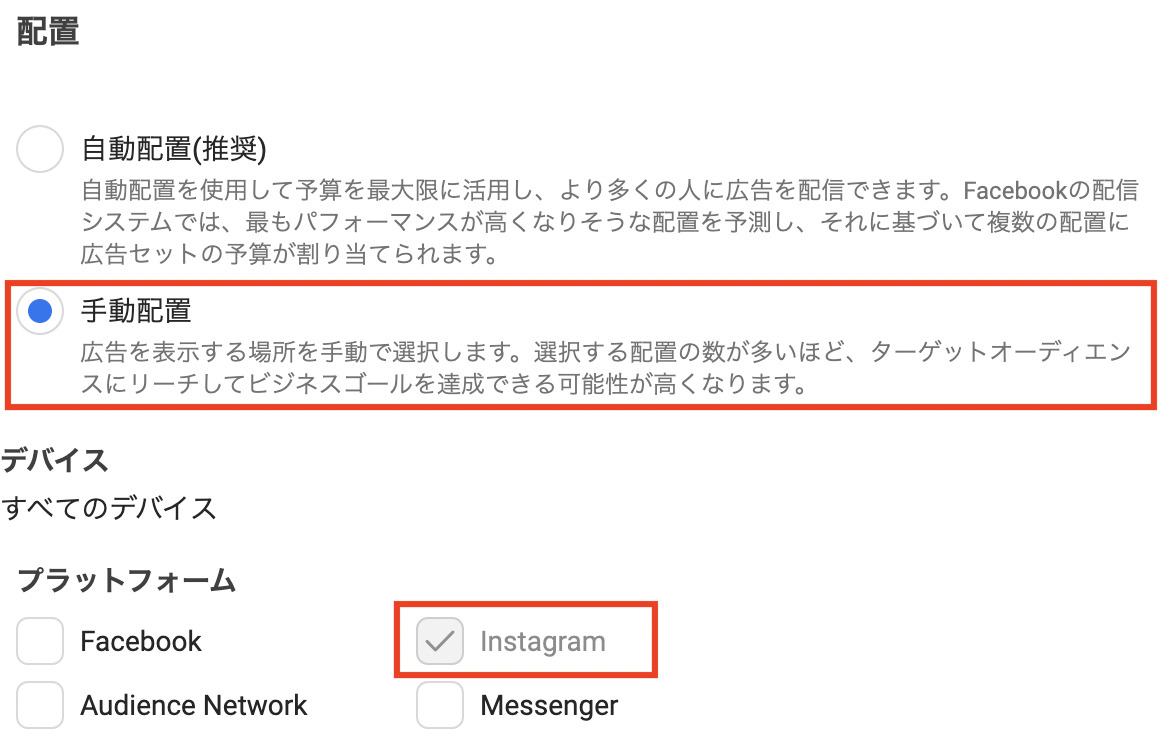
そうすると、配置の[フィード]が全てinstagramのみにチェックが入ります。
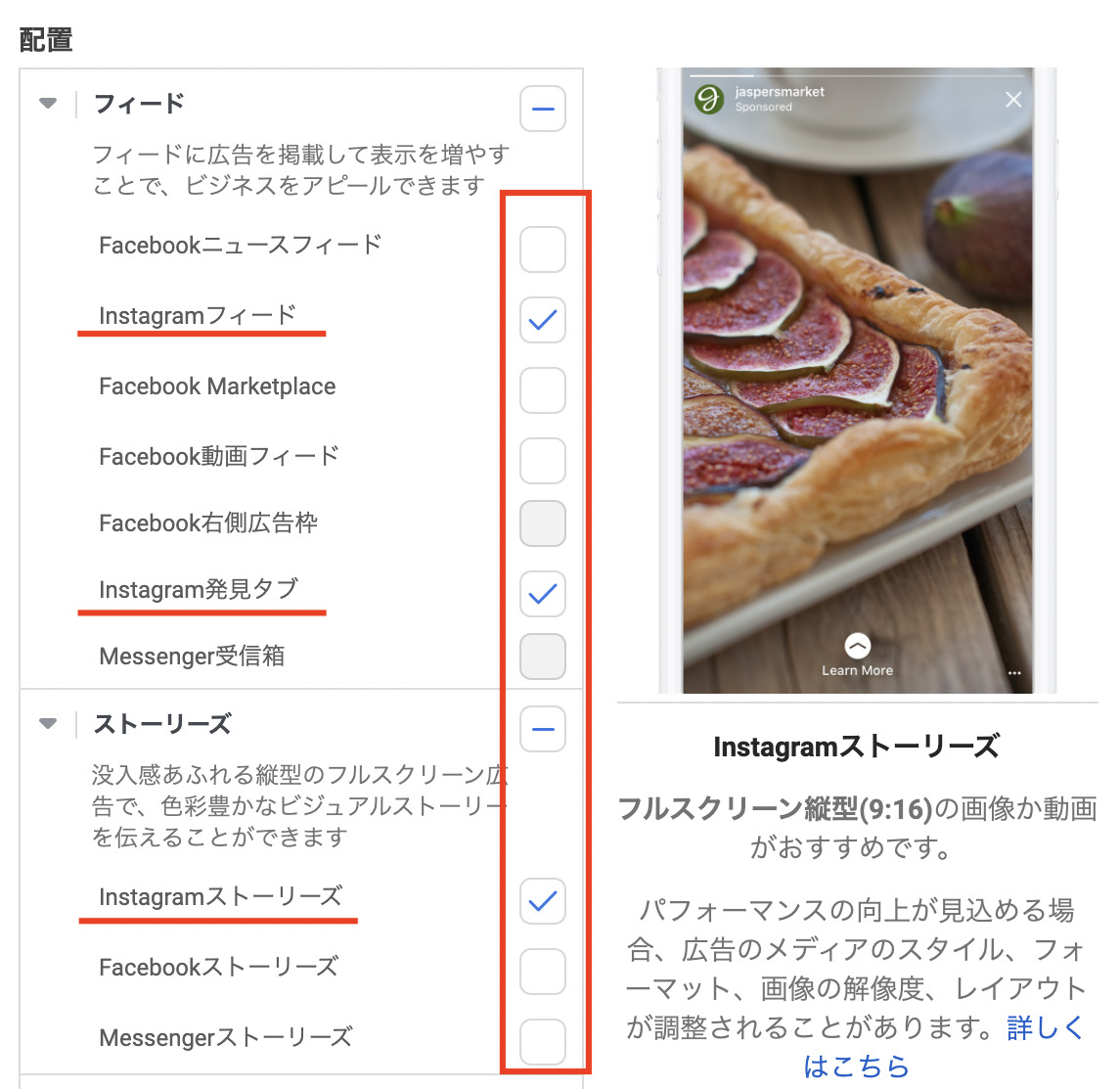
もしここでストーリーズのみに配信したい場合は、ストーリーズのみにチェックが入るようにしましょう。
あとはFacebookと同様に広告設定をカルーセル広告にし、カルーセルカードを完成させて入稿すれば完了です。
LINEのカルーセル広告について
LINE広告 カルーセル広告は2020年2月17日のアップデートにて配信できるようになりました。
配信面
LINE広告のカルーセル広告では
- 「LINE Dynamic Ads」
- タイムライン
- LINE NEWS
- LINEポイント
で配信することが可能です。
入稿規定
| 画像(1080×1080サイズのみ) | 「メディア」より入稿したものを選択(最大10枚まで設定可能) |
| タイトル | 20文字以内(全角半角問わず) |
| ディスクリプション | 40文字以内(全角半角問わず) |
| ボタン | 管理画面内の選択肢より選択 |
| ランディングページ | LPのURLを記入 |
| リンク先のURL | 計測ツールを使用する場合などに発行されるパラメータ付きのURL |
参考:入稿規定
設定方法
LINE広告マネージャーを開きます。
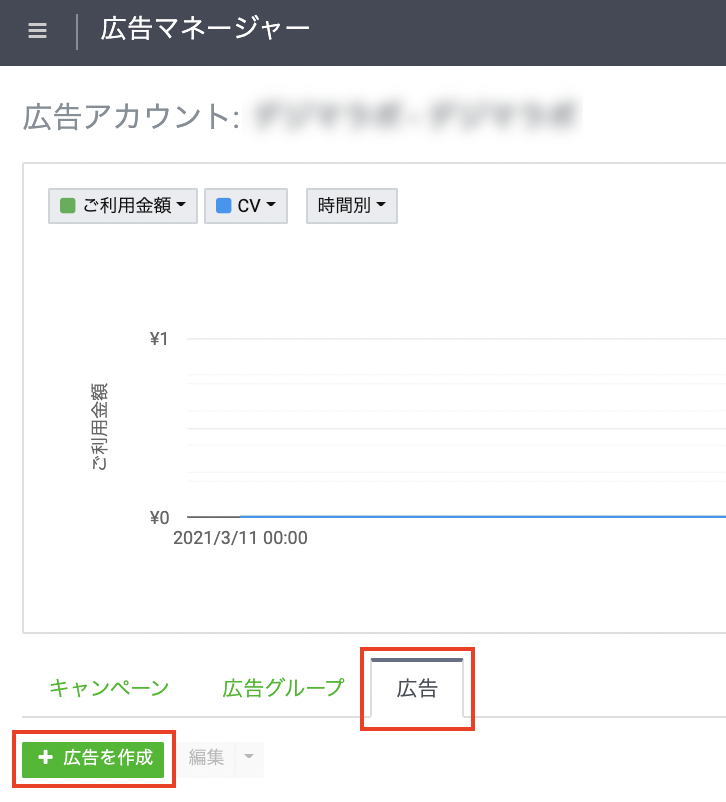
「広告」「広告を作成」を順にクリックし広告の作成をします。
今回はカルーセル広告を作成するので「広告フォーマット」は赤枠の「カルーセル」を選択します。
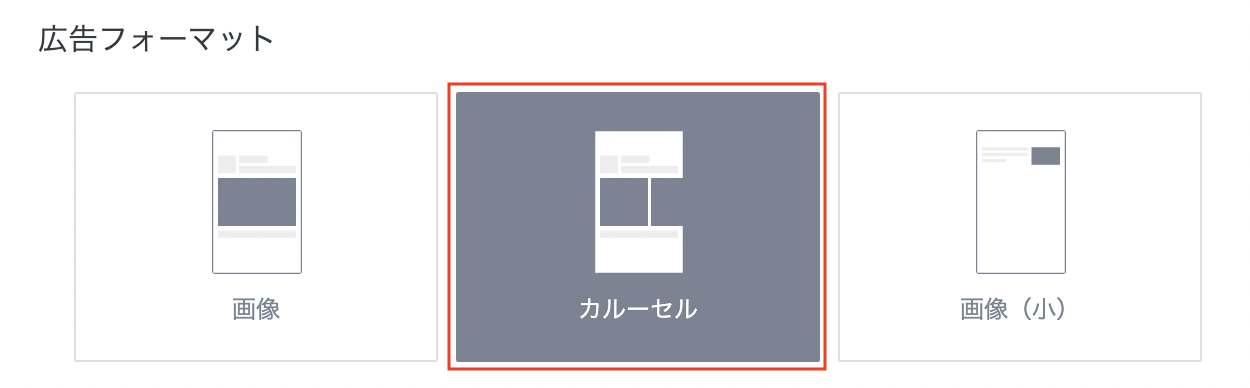
次に広告の詳細を設定していきます。
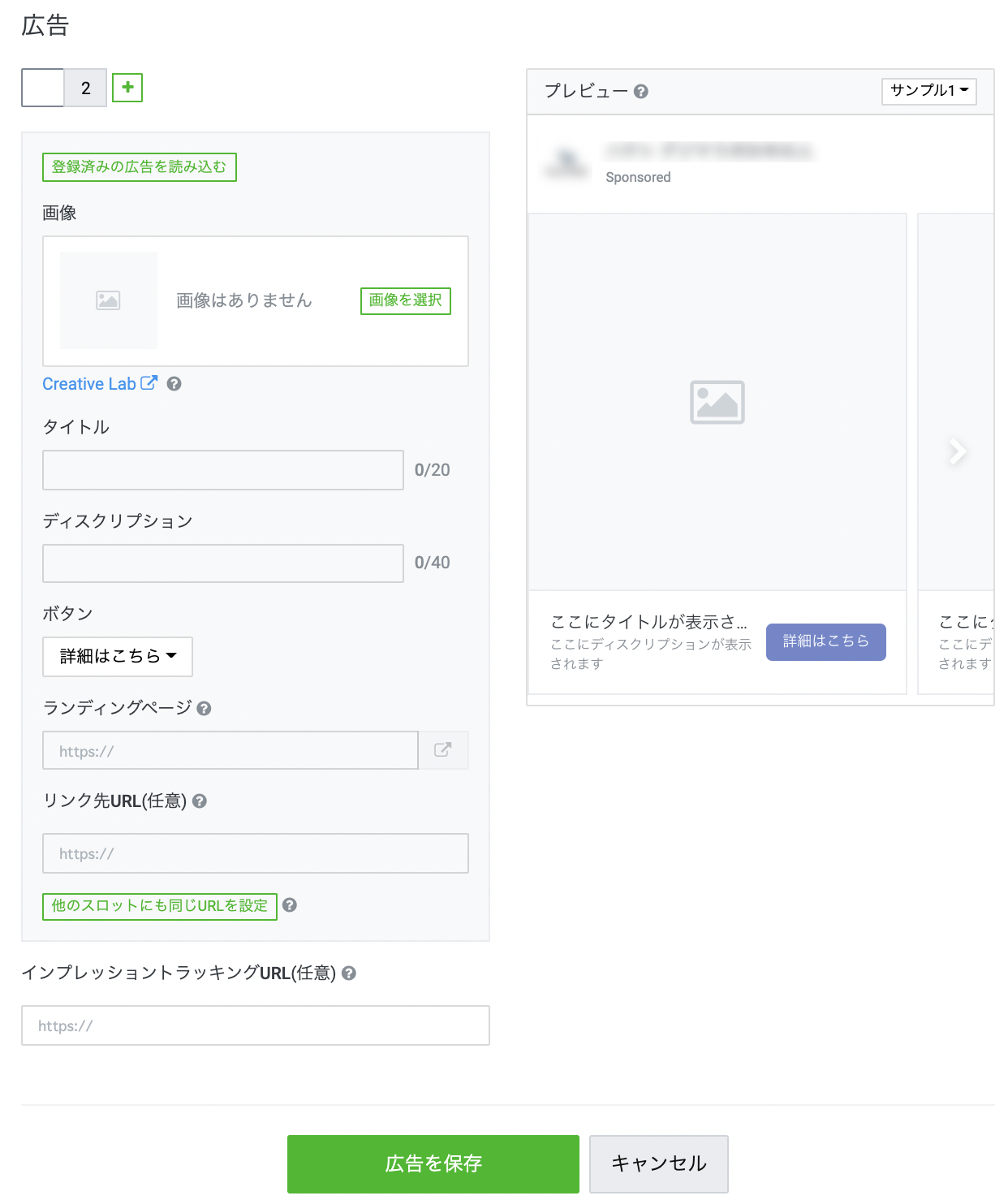
下記の項目を設定していってください。
- 画像:「画像を選択」をクリックすると上記の画面がでますので広告に使用する画像をアップロードします。
- タイトル:広告の見出しのようなものです、有効なキーワードを含めると良いでしょう。
- ディスクリプション:広告の概要などを書いてください。
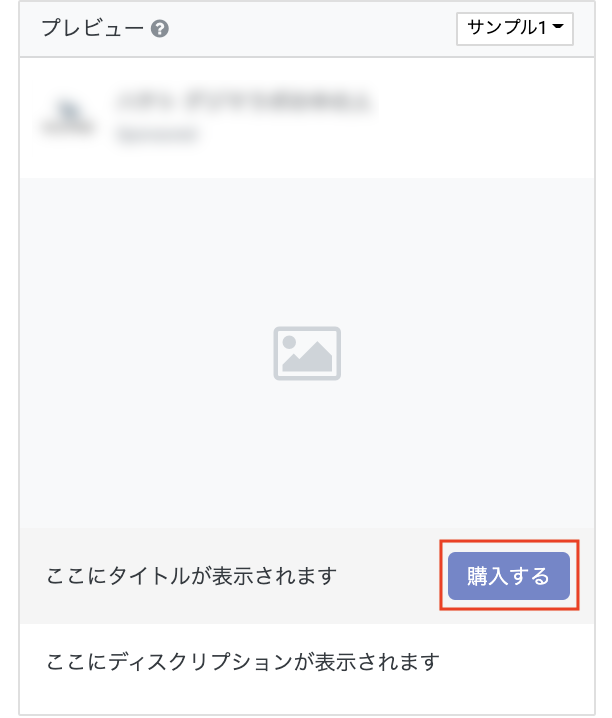
- ボタン:上記の赤枠に表示されます。ユーザに行動を促す広告にあったフレーズをプルダウンから選択してください。
- ランディングページ:広告をクリックした人に表示するランディングページのURLです。
- リンク先URL(任意):広告をクリックした人に表示するページのURLです。
- インプレッショントラッキングURL(任意):サードパーティー計測サービスから提供されたURLを入力してください。
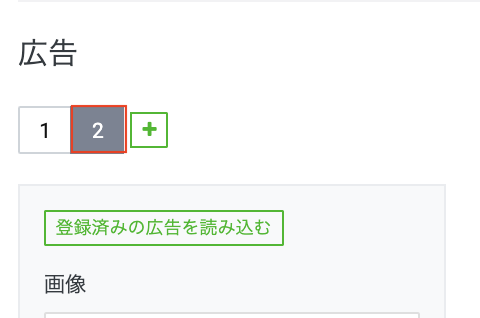
繰返し2も設定事項を入力できたら「広告の作成」をクリックし完了です。
更に詳しく知りたい、という方は、下記の記事をぜひ読んでみてください。

X(旧Twitter)のカルーセル広告
配信面
X(旧Twitter)のカルーセル広告は、2019年6月に一度提供を終了していますが、2020年11月10日より新しいフォーマットとしてサービスの提供を再開しました。
入稿規定
| スライドの数 | 2〜6枚 |
| アスペクト比 | 1.91:1または1:1の画像素材(1つのカルーセル内で1つのアスペクト比のみを使用) |
| リンク | すべてのスライドで1つのウェブサイトまたはアプリのリンクを割り当てることができます |
| 動画の長さ | 120秒まで(15秒までを推奨) |
| 動画ファイル | MP4、MOV |
参考:カルーセル広告
設定方法
-
広告管理画面のクリエイティブからTweet作成画面(New)を選択する。

- カルーセルを選択し、Add mediaで画像選択画面へ進む。

- 画像を選択する。(4枚以上をおすすめしています)
すでにライブラリに置いてある画像を選ぶこともできます。右側のプレビューで実際のイメージを確認できます。
- ツイート作成画面に戻り、テキスト部分を完成させる。

- ウェブサイトカードにする場合にはリンク先のURLなどの情報を入力する。
Card nameは管理上のものでツイート上には表示されません。 - オーガニックでツイートする場合はPromoted Onlyのチェックを外す。

- 右上のボタンで、今すぐツイートする(Tweet)、下書き保存(Save draft)、ツイート予約(Schedule)を選びクリックする。

引用:カルーセルの設定方法
更に詳しく知りたい、という方は下記の記事をぜひ読んでみてください。


Googleのファインドキャンペーンのカルーセル広告
配信面
Googleではファインドキャンペーンにてカルーセル広告を入稿することができます。
入稿規定
|
見出し (必須) |
広告に表示される最初の行で、半角 40(全角 20)文字以内で指定。それぞれの画像に合わせて指定できる |
|
説明文 (必須) |
半角 90(全角 45)文字以内で指定できる。画像ごとに説明文を入力することは不可 |
|
カード画像 (2~10 枚) |
アスペクト比が 1.91:1 またはスクエアの画像のみ。2 種類の画像サイズの詳しい使用例については、以下を参照。
|
|
会社名 (必須) |
1 つのクリエイティブで指定のは 1 つのみです。半角 25(全角 12)文字以内で指定 |
|
ロゴ (必須) |
1:1 の正方形。。推奨サイズは 1200×1200 。128×128 以上のロゴであればアップロード可。ロゴを中央に配置する場合は、背景を透明にする。 |
| ファイルサイズ | 最大は5MB |
| ファイル形式 | GIF以外の形式 |
|
最終ページ URL (必須) |
画像ごとに特定のランディング ページを指定できます。 |
|
モバイル URL (省略可) |
モバイル デバイスから広告をクリックしたユーザーに、デフォルトで表示されるモバイル用のランディング ページ。 |
| 行動を促すフレーズのテキスト | 広告作成ツールのプルダウン リストから、行動を促す最適なフレーズを選択します。[自動] に設定すると、最大のパフォーマンスが得られるよう、最適化された「行動を促すフレーズ」が自動的に選択されます。 |
設定方法
- Google 広告アカウントにログインします。
- 左側のページメニューで [キャンペーン] をクリックします。
- プラスボタン をクリックし、[新しいキャンペーンを作成] を選択します。
- マーケティングの目標として、[販売促進]、[見込み顧客の獲得]、[ウェブサイトのトラフィック]、[目標を設定していない] のいずれかを選択します。
- キャンペーン タイプとして [ファインド] を選択します。

- [続行] をクリックします。

- キャンペーンのターゲット地域とターゲット言語を選択します。
[広告を作成]から[ファインドカルーセル広告]を選択します。[アセット]を入力し、広告を入稿すれば完了です。引用:ファインド キャンペーンを作成して管理する
更に詳しく知りたい、という方は下記の記事を読んでみてください。

Yahoo!のカルーセル広告
配信面
Yahoo!広告ではディスプレイ広告(運用型)で、カルーセル広告の入稿に対応します。
Yahoo!広告でのカルーセル広告は、以下のキャンペーン目的で作成できます。
- コンバージョン
- サイト誘導
- アプリ訴求
カルーセル広告の表示イメージは、以下を参照してください。
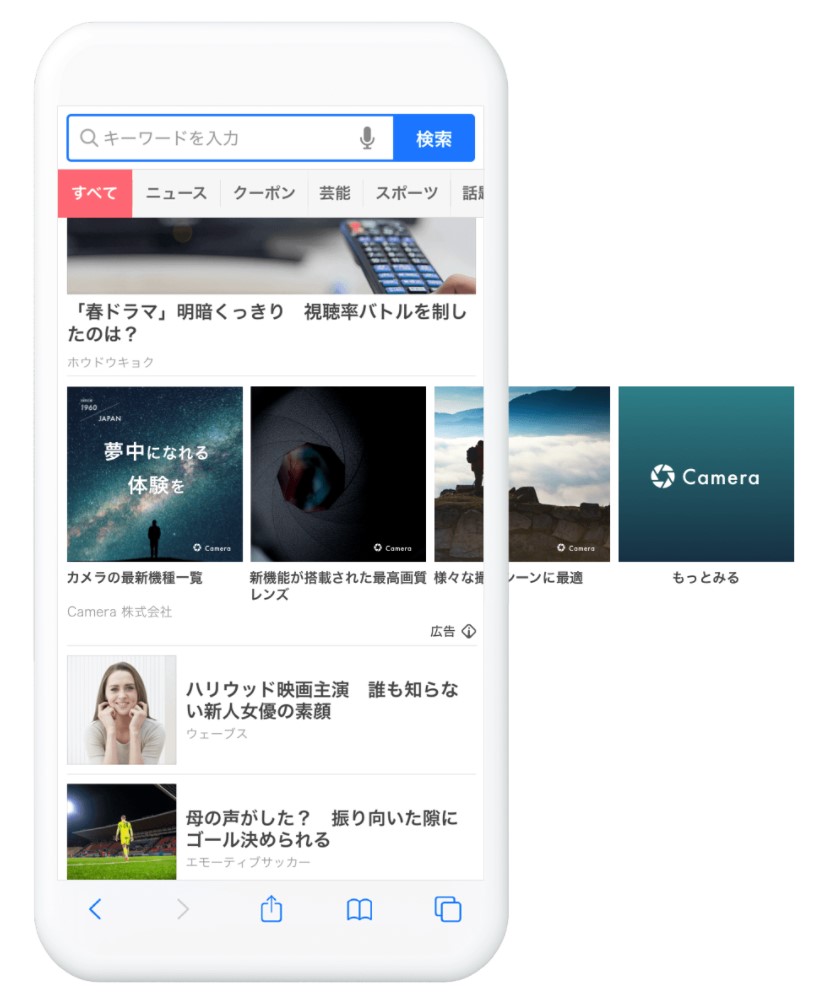
2021年07月27日のアップデートで実施予定となっています。
カルーセル広告の提供開始時点では、スマートフォン版Yahoo!ニュースに掲載されます。
掲載面は順次拡大を予定しています。
引用:【ディスプレイ広告】運用型 カルーセル広告の提供開始について
入稿規定
|
画像最小ピクセルサイズ (横×縦) |
600pixel x 600pixel |
| 画像ファイルサイズ | 最大3MB |
| 入稿時注意事項 |
ファイルサイズが150KBを超える場合、入稿時に圧縮されます。
かつ、ピクセルサイズが最小ピクセルサイズを超える場合は、圧縮と同時にリサイズされます。 |
| ファイル形式 | GIF89a、JPEG、PNG |
| アニメーション | 不可 |
| ALTテキスト | 不可 |
| リンク先URL | 1024文字以内 |
| タイトル | 20文字以内 |
| 説明文 | 38文字以内 |
設定方法
新しい広告管理ツールを表示します。
キャンペーン一覧画面で、カルーセル広告に対応しているキャンペーンを選択します。
広告グループを選択します。
「広告作成」ボタンを押します。
ヒントキャンペーンおよび広告グループの作成時に続けて広告も作成する場合は、「広告設定」欄で「カルーセル広告を追加」をクリックします。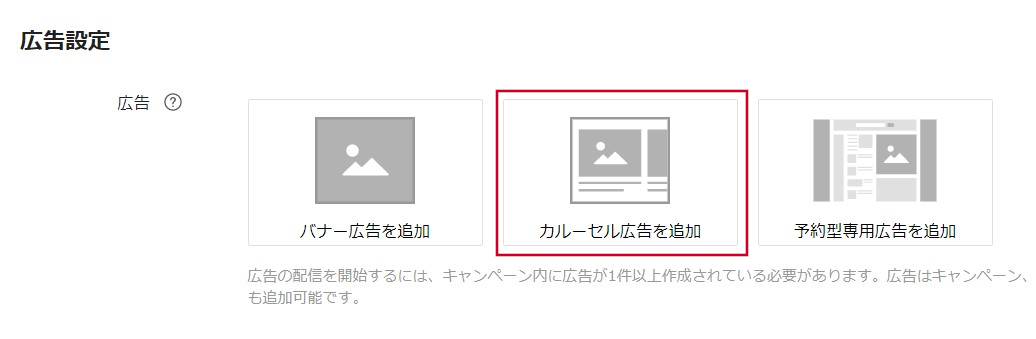
「カルーセル広告を追加」画面が表示されます。まず、カルーセル広告の基本情報を入力します。
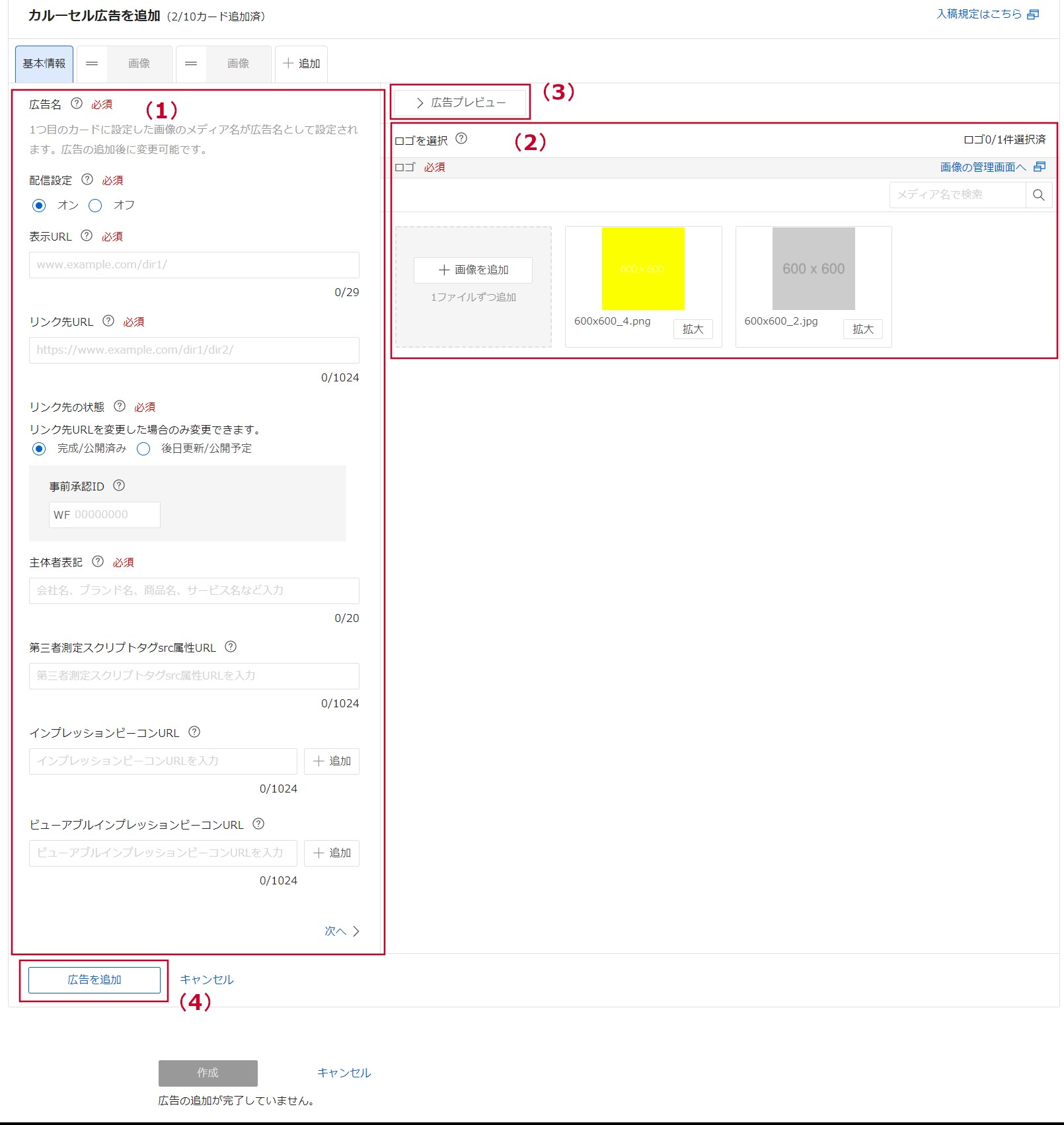
次に、カルーセルカードを追加します。
カルーセルカードは画像とURLで構成されます。画面上部の「画像」をクリックし、必要事項を入力します。
カルーセルカードは最低2枚の設定が必要です。
「追加」(下図(2))をクリックすると、カードを最大10枚まで追加できます。
また、画像を設定したカードは、ドラッグアンドドロップで順番を入れ替えられます。
「広告プレビュー」(下図(3))をクリックすると、設定した内容で広告の表示を確認できます。
入力を完了したら、「広告を追加」ボタンを押します。
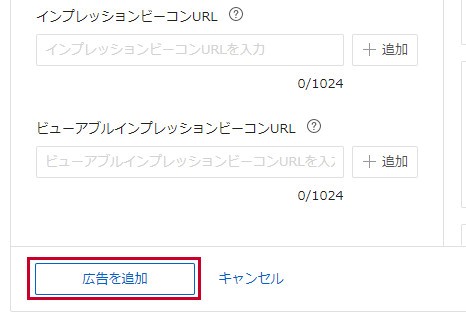
追加した広告のサムネイルが表示されます。
さらに広告を作成する場合は、「カルーセル広告を追加」をクリックして、同様に作成します。
広告の追加が完了したら、「作成」ボタンを押します。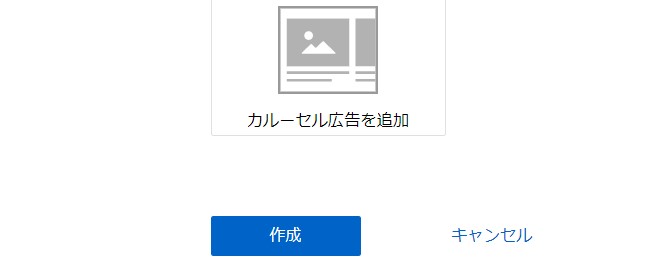
カルーセル広告が作成され、広告一覧に表示されます。
更に詳しく知りたい、という方は下記の記事を読んでみてください。

カルーセル広告の活用方法
カルーセル広告で商品の活用事例、シーンを紹介できる
一枚の画像では商品のビジュアルしか紹介できず、ユーザーに対しての訴求が低いです。
カルーセル広告では商品のビジュアルにプラスして使用事例、使用シーンを紹介することができます。例えばアパレルでは、1枚目に売り出したい商品を印象付け、2枚目、3枚目とスライドさせることでコーディネートや着回し方法、色展開やどんなシーンに適した服かを紹介することが可能です。アウトドアで着る服が欲しい、おしゃれなレストランに着ていく服が欲しい等、使用用途が決まっているユーザーへの購買意向をより高めることができます。
カルーセル広告で商品の口コミを紹介できる
カルーセル広告では実際に商品を使用した芸能人や顧客の口コミを掲載することが可能です。ユーザーが気になっている商品が芸能人が使っているとなると、購買意向も高まりますよね。また、一般顧客の口コミも効果的です。一般顧客からの口コミは多く集まってきますので、より説得力が高まります。商品の認知あり購入するか悩んでいるユーザーに向けて高い訴求が期待できそうです。
カルーセル広告で商品のストーリーを伝えられる
媒体によっては最大10枚もの画像や動画を掲載できるカルーセル広告では、商品のストーリーを伝えることができます。例えばマンガアプリでは、マンガの一部のシーンを切り取って10枚で掲載することで、ユーザーの興味関心意欲は高まります。続きが気になったユーザーのアプリインストールに直接的につなげることが出来ます。
また、商品の開発までのストーリーを複数の画像や動画をつかって掲載することでユーザーの企業に対する共感が生まれます。「この商品といえば」というようなブランディング効果が期待できそうです。
まとめ
いかがでしたでしょうか。こう見るとFacebookが一番配信面が多く動画も配信できたりとメリットに感じる部分が多いかと思います。複数枚の画像と動画を組み合わせられるのでユーザーへの訴求方法はたくさん考えられます。
他の媒体でも利用ユーザーの層や活用方法によっては強い効果を発揮できそうです。カルーセル広告のご利用を考えている方はぜひ参考にしてみてください。
また、LINE広告のカルーセル広告についても詳しく紹介していますのでこちらも合わせて参考にしてください。

当社では、AI超特化型・自立進化広告運用マシン「NovaSphere」を提供しています。もしこの記事を読んで
・理屈はわかったけど自社でやるとなると不安
・自社のアカウントや商品でオーダーメイドでやっておいてほしい
・記事に書いてない問題点が発生している
・記事を読んでもよくわからなかった
など思った方は、ぜひ下記のページをご覧ください。手っ取り早く解消しましょう
▼AI超特化型・自立進化広告運用マシンNovaSphere▼

![デジマラボ [Digima Labo] by チャンキョメ](https://digima-labo.com/wp-content/uploads/2023/06/logo_dezimalabo_2212763.png)